एप्पल वॉच पर वॉकी-टॉकी का उपयोग कैसे करें
अनेक वस्तुओं का संग्रह / / October 15, 2023
साथ एप्पल डिवाइस, एक बोनस यह है कि आपको अन्य उपयोगकर्ताओं के साथ दिलचस्प सुविधाओं का उपयोग करने का मौका मिलता है जो पारिस्थितिकी तंत्र का हिस्सा हैं। उदाहरण के लिए, Apple वॉच पर वॉकी-टॉकी को लें। यह अपने दोस्तों के साथ नियमित रूप से संपर्क में रहने का एक शानदार तरीका है, और यदि आपने इसके बारे में कभी नहीं सुना है - तो यहां वह सब कुछ है जो आपको जानना आवश्यक है।

इस लेख में, हम आपको दिखाना चाहते हैं कि वॉकी-टॉकी सुविधा का उपयोग कैसे करें और अपने दोस्तों के साथ बातचीत कैसे शुरू करें। लेकिन इससे पहले कि हम वहां पहुंचें, आइए समझें कि यह सुविधा क्या है और ऐप्पल वॉच के सभी वेरिएंट जो इसका समर्थन करते हैं। चलो शुरू करें।
एप्पल वॉच पर वॉकी-टॉकी क्या है?
यह सुविधा वही करती है जो यह कहती है - यह आपकी Apple वॉच को वॉकी-टॉकी की तरह काम करती है। आप Apple वॉच से अपने मित्र से जुड़ सकते हैं और दो-तरफ़ा, त्वरित ध्वनि-आधारित संचार शुरू कर सकते हैं। आपको बस बात करने के लिए बटन को दबाकर रखना है, अपना ध्वनि संदेश भेजना है, और दूसरी ओर से अपने मित्र के उत्तर देने की प्रतीक्षा करनी है।
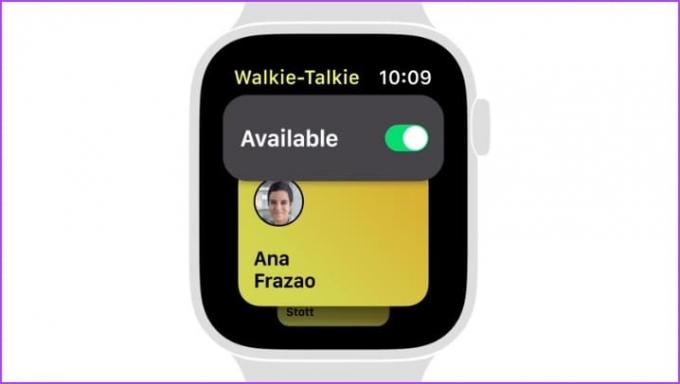
आपके ऐप्पल वॉच पर वॉकी-टॉकी ऐप का उपयोग करने की आवश्यकताएं यहां दी गई हैं।
एप्पल वॉच वॉकी-टॉकी का उपयोग करने की आवश्यकताएँ
वॉकी-टॉकी फीचर की घोषणा 2018 में ऐप्पल वॉच सीरीज़ 4 के साथ की गई थी। आपके Apple वॉच पर इसका उपयोग करने की आवश्यकताएं यहां दी गई हैं।
- आपके पास iOS 12.4 या उसके बाद का संस्करण चलाने वाला iPhone होना चाहिए।
- आपके पास watchOS 5.3 या उसके बाद का संस्करण चलाने वाली Apple वॉच होनी चाहिए।
- आप लेना चाहते हैं आपके iPhone पर फेसटाइम सक्षम है. इसके अलावा, जो उपयोगकर्ता आपको ऐप्पल वॉच पर वॉकी-टॉकी से जोड़ना चाहते हैं, उनके संपर्कों में आपकी ऐप्पल आईडी या फोन नंबर (जो भी आपके फेसटाइम से जुड़ा हो) सहेजा जाना चाहिए।
- वॉकी-टॉकी के लिए दोनों प्रतिभागियों को ब्लूटूथ के माध्यम से आईफोन, वाई-फाई या सेल्युलर से कनेक्ट करना आवश्यक है।
एप्पल वॉच पर वॉकी-टॉकी कैसे सेट अप करें और उपयोग करें
हम आपकी Apple वॉच पर वॉकी-टॉकी सुविधा सेट करने से लेकर हर कदम पर आपका मार्गदर्शन करेंगे। चलो शुरू करें।
Apple Watch को वॉकी-टॉकी आमंत्रण भेजें या स्वीकार करें
स्टेप 1: ऐप लाइब्रेरी खोलने के लिए डिजिटल क्राउन को एक बार दबाएं और वॉकी-टॉकी ऐप पर टैप करें।
चरण दो: उस संपर्क को ढूंढने और टैप करने के लिए नीचे स्क्रॉल करें जिसे आप बातचीत के लिए आमंत्रित करना चाहते हैं।

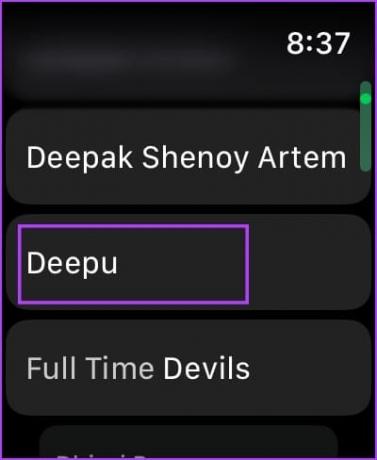
चरण 3: वॉकी-टॉकी के लिए टॉगल चालू करें।
चरण 4: अपने मित्र द्वारा निमंत्रण स्वीकार करने की प्रतीक्षा करें।
चरण 5: यदि नहीं, तो आप संपर्क पर टैप कर सकते हैं और फिर से आमंत्रण भेज सकते हैं।
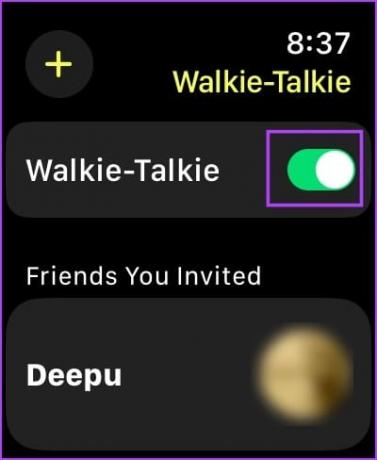
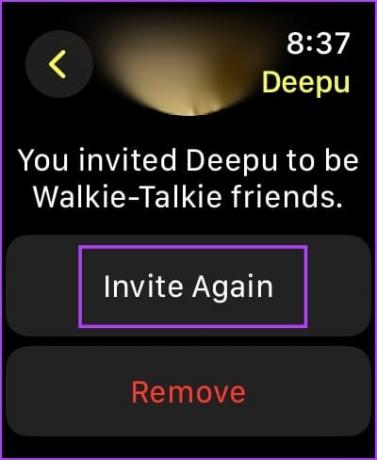
यहां बताया गया है कि आपकी Apple वॉच किसी मित्र के वॉकी-टॉकी आमंत्रण को कैसे प्रदर्शित करेगी।
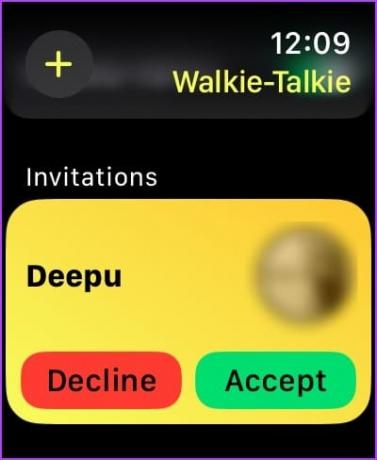
एक बार जब आपका मित्र निमंत्रण स्वीकार कर लेता है, तो आप बातचीत शुरू कर सकते हैं।
वॉकी-टॉकी पर अपने मित्र से कैसे जुड़ें
एक बार जब आपका मित्र निमंत्रण स्वीकार कर लेता है, तो आप उनका नाम कार्ड पीले रंग में हाइलाइट किया हुआ देखेंगे। आप इस पर एक बार टैप कर सकते हैं, और आपकी ऐप्पल वॉच उनकी उपलब्धता की जांच करेगी कि क्या उनमें वॉकी-टॉकी सक्षम है। यदि हाँ, तो आप अपने मित्र से बातचीत शुरू कर सकते हैं।
स्टेप 1: बात शुरू करने के लिए आपको जो बटन दिखाई दे रहा है उसे दबाकर रखें। जैसे ही आप बोलना शुरू करेंगे बटन हरा हो जाएगा।
चरण दो: एक बार काम पूरा हो जाने पर बटन छोड़ दें।

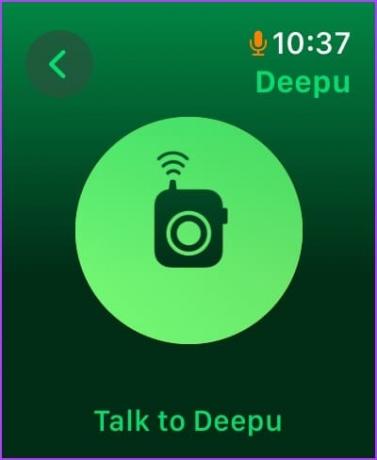
चरण 3: एक बार जब आपका मित्र आपके संदेश का उत्तर देना शुरू कर देगा, तो आपको इसका एक संकेत दिखाई देगा और आप सुन सकेंगे कि वे क्या बोल रहे हैं।
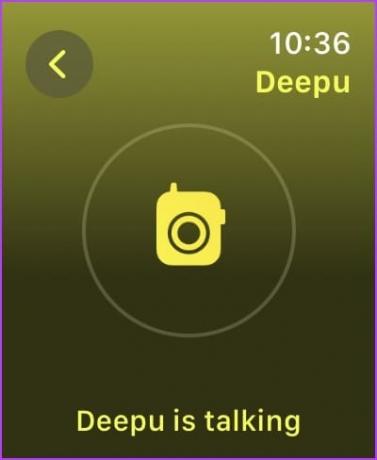
तुम वहाँ जाओ। अपने ऐप्पल वॉच पर वॉकी-टॉकी ऐप का उपयोग कैसे करें - यह उतना ही सरल है।
हालाँकि, कुछ चेतावनियाँ हैं। यदि आपने वॉकी-टॉकी टॉगल सक्षम किया है, तो आपका मित्र आपको एक संदेश भेज सकता है, और यह स्वचालित रूप से आपके ऐप्पल वॉच पर चलाया जाता है। निःसंदेह, आप यह नहीं चाहेंगे कि आपका मित्र आपकी Apple वॉच को बेतरतीब ढंग से पिंग करे। तो, यहां बताया गया है कि आप इस सुविधा को कैसे अक्षम कर सकते हैं और केवल जरूरत पड़ने पर ही इसका उपयोग कर सकते हैं।
लॉग ऑफ करें और एप्पल वॉच पर वॉकी-टॉकी से बाहर निकलें
यहां बताया गया है कि आप अपने Apple वॉच पर वॉकी-टॉकी सुविधा को कैसे अक्षम कर सकते हैं। आपको बस वॉकी-टॉकी ऐप खोलना है और वॉकी-टॉकी के लिए टॉगल को अक्षम करना है।
इसलिए, यदि आपके मित्र संदेश भेजने का प्रयास भी करते हैं, तो यह कहेगा कि आप बातचीत के लिए उपलब्ध नहीं हैं।

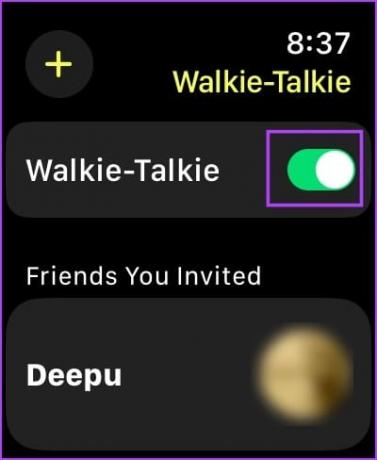
इसके अतिरिक्त, आप अपने Apple वॉच पर नियंत्रण केंद्र का उपयोग करके वॉकी-टॉकी को बंद या चालू भी कर सकते हैं। इसके अलावा, ऐप्पल वॉच पर थिएटर मोड को सक्षम करने से आप वॉकी-टॉकी वार्तालाप के लिए भी अनुपलब्ध हो जाएंगे।
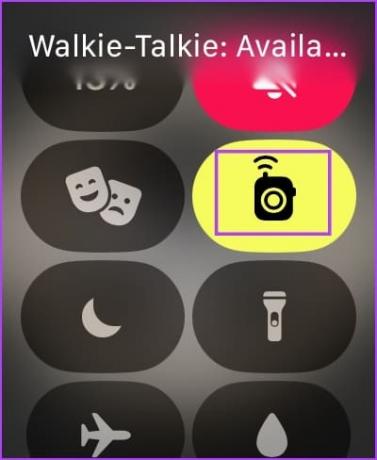
वॉकी-टॉकी से किसी मित्र को कैसे हटाएं
अपने Apple वॉच पर किसी मित्र को वॉकी-टॉकी से हटाने का तरीका यहां बताया गया है। इस तरह, भले ही आपके पास वॉकी-टॉकी सक्षम हो, वे आपको तब तक संदेश नहीं भेज सकते जब तक आप उनका निमंत्रण दोबारा स्वीकार नहीं करते।
वॉकी-टॉकी ऐप खोलें, अपने मित्र के संपर्क कार्ड पर बाईं ओर स्वाइप करें और रिमूव आइकन पर टैप करें। वैकल्पिक रूप से, आप संपर्क कार्ड पर टैप कर सकते हैं और 'निकालें' विकल्प का चयन कर सकते हैं।


Apple वॉच पर वॉकी-टॉकी का उपयोग करने के बारे में वह सब कुछ है जो आपको जानना आवश्यक है। यदि आपके कोई और प्रश्न हैं, तो नीचे FAQ अनुभाग देखें।
अक्सर पूछे जाने वाले प्रश्नों
नहीं, आप Apple Watch पर वॉकी टॉकी पर समूह वार्तालाप नहीं कर सकते।
आप वॉकी-टॉकी ऐप खोल सकते हैं, इसके लिए टॉगल बंद कर सकते हैं या अपने मित्र के नाम कार्ड पर बाईं ओर स्वाइप कर सकते हैं और इसे हटा सकते हैं।
Apple वॉच पर वॉकी-टॉकी इंटरनेट पर काम करता है, इसलिए तकनीकी रूप से आपके पास 'अनंत' रेंज है। जैसा कि कहा गया है, आप इस सुविधा का उपयोग केवल इंटरनेट कनेक्टिविटी वाले क्षेत्रों में ही कर सकते हैं।
नहीं, आप इंटरनेट कनेक्शन के बिना अपने Apple वॉच पर वॉकी-टॉकी सुविधा का उपयोग नहीं कर सकते।
ऐप्पल वॉच वॉकी-टॉकी पर पहले भेजे गए ऑडियो संदेश इतिहास तक पहुंचने का कोई तरीका नहीं है।
आपकी कलाई पर वॉकी-टॉकी
हमें उम्मीद है कि यह लेख आपको अपने Apple वॉच पर वॉकी-टॉकी को सेट करने और उपयोग करने में आसानी से मदद करेगा। हालाँकि, हमें उम्मीद है कि Apple, Apple वॉच पर वॉकी-टॉकी में एक समूह चैट सुविधा जोड़ेगा। इसके अतिरिक्त, हम यह भी चाहते हैं कि Apple ने वॉकी-टॉकी पर पहले भेजे गए संदेशों तक पहुंचने का एक तरीका जोड़ा हो।
अंतिम बार 13 अक्टूबर, 2023 को अपडेट किया गया
उपरोक्त लेख में संबद्ध लिंक हो सकते हैं जो गाइडिंग टेक का समर्थन करने में सहायता करते हैं। हालाँकि, यह हमारी संपादकीय अखंडता को प्रभावित नहीं करता है। सामग्री निष्पक्ष और प्रामाणिक रहती है।



